win7_下用arp_命令绑定IP和MAC地址_提示“ARP_项添加失败:拒绝访问”的解决方法。
- 格式:docx
- 大小:76.35 KB
- 文档页数:2

为了防止ARP 病毒,常用方法是在CMD中,运行命令ARP –S IPaddress MACaddress 的方法进行IP地址与MAC地址的绑定。
但此方法仅仅适用于XP及其之前的系统版本。
在WIN7中,当我们输入ARP –S命令之后,往往会收到如下提示:
这是因为在WIN7系统中,ARP –S这条命令貌似被屏蔽了。
因此,我们需要动用更高级的netsh命令。
方法流程如下:在CMD中,输入。
在显示
的列表中找到,其中本地连接四个字是重点,本地连接这一项前面的接口 11中,重点是11这个数字,请记住它,接下来会有用处。
在CMD中运行如下命令:netsh interface ipv4 set neighbors 11 “IPaddress”“MACaddress” store=active或者netsh interface ipv4 set neighbors 11 “IPaddress”“MACaddress” store=persistent
这两者的区别在于store=active表示【激活】---当前有效,重启后回复之前的设置。
而store=persistent表示【永久激活】-----重启后依然保持不变。
那么,运行这个命令,然后ARP –A看看,IP和MAC地址已经变成静态的了!
解绑方法是CMD下运行arp –d命令。
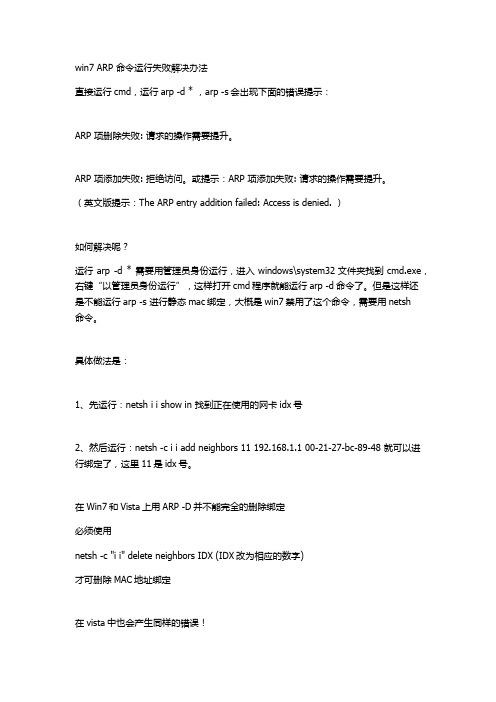
win7 ARP 命令运行失败解决办法直接运行cmd,运行arp -d * ,arp -s会出现下面的错误提示:ARP 项删除失败: 请求的操作需要提升。
ARP 项添加失败: 拒绝访问。
或提示:ARP 项添加失败: 请求的操作需要提升。
(英文版提示:The ARP entry addition failed: Access is denied. )如何解决呢?运行arp -d * 需要用管理员身份运行,进入windows\system32文件夹找到cmd.exe,右键“以管理员身份运行”,这样打开cmd程序就能运行arp -d命令了。
但是这样还是不能运行arp -s 进行静态mac绑定,大概是win7禁用了这个命令,需要用netsh命令。
具体做法是:1、先运行:netsh i i show in 找到正在使用的网卡idx号2、然后运行:netsh -c i i add neighbors 11 192.168.1.1 00-21-27-bc-89-48 就可以进行绑定了,这里11是idx号。
在Win7和Vista上用ARP -D并不能完全的删除绑定必须使用netsh -c "i i" delete neighbors IDX (IDX改为相应的数字)才可删除MAC地址绑定在vista中也会产生同样的错误!C:\Users\sink>arp -a接口: 10.200.52.186 --- 0xaInternet 地址物理地址类型10.200.53.254 00-04-38-87-f2-0c 动态10.200.53.255 ff-ff-ff-ff-ff-ff 静态C:\Users\sink>arp -s 10.200.53.254 00-04-38-87-f2-0cARP 项添加失败: 5C:\Users\sink>netsh i i show inIdx Met MTU 状态名称--- --- ----- ----------- -------------------1 50 4294967295 connected Loopback Pseudo-Interface 110 20 1500 connected 本地连接C:\Users\sink>netsh -c "i i" add neighbors 10 "10.200.53.254" "00-04-38-87-f2-0c" C:\Users\sink>arp -a接口: 10.200.52.186 --- 0xaInternet 地址物理地址类型10.200.53.60 00-16-d4-f5-b7-2e 动态10.200.53.254 00-04-38-87-f2-0c 静态10.200.53.255 ff-ff-ff-ff-ff-ff 静态解决办法0. 使用 arp -a 命令查看网关的MAC网卡物理地址1. 使用 netsh i i show in 命令查看本地连接的 idx编号2.使用 netsh -c "i i" add neighbors 本地连接的idx "网关IP" "网关mac“命令绑定3.使用 arp -a 查看结果。

应用背景当前在局域网的环境中,经常遇到的一个现象就是:局域网电脑使用者经常私自更改自己的IP地址,造成多个电脑共用一个IP的现象,从而出现IP地址冲突,导致局域网电脑掉线、网络运行不稳定等现象;同时,当前局域网内流行的ARP病毒,通过向局域网的其他电脑发动ARP欺骗,将局域网其他电脑的ARP缓存表里面存储的默认网关的MAC地址更改为一个不存在的MAC地址,从而引发局域网电脑无法上网的情况,目前这种攻击现象极为普遍,是当前网络管理员的一大难题。
如何解决?其实针对局域网电脑更改自己IP地址的行为以及各种ARP攻击行为,我们可以通过在路由器上进行IP和MAC地址绑定,这样如果电脑私自更改自己的IP地址就会无法上网,从而达到控制局域网电脑私自更改IP地址的行为;但是一般的路由器都没有IP和MAC绑定功能,从而需要购买新的路由器、交换机或者防火墙等网络设备,同时,路由器进行IP和MAC绑定之后,不能给被控制的电脑发送警告信息,所有被控制的电脑也不知道管理员禁用了修改IP地址的行为。
同时,针对ARP攻击、ARP病毒,单纯依靠路由器提供的IP和MAC地址绑定功能还不能完全消除,而同样,一般的路由器也没有ARP防病毒、防攻击的功能。
这样就导致了网管人员对局域网进行网络管理时面临着不小的难题。
大势至(北京)软件工程有限公司推出的聚生网管系统集成了IP 和MAC地址绑定的功能,同时还配合人性化的提醒,也就是当局域网有电脑私自更改了自己的IP地址,聚生网管系统会向其发送提醒功能,告知其不能修改IP地址,否则就不能上网,而只有改回以前的IP地址才可以上网,从而不但约束了局域网电脑私自更改IP地址的行为,同时也对其进行了教育和引导,便于配合网络管理工作;而针对局域网的ARP攻击行为,聚生网管系统也集成了ARP攻击防御功能,在启动聚生网管系统的ARP防病毒功能之后,聚生网管系统会自动向局域网的电脑发送ARP攻击、ARP欺骗免疫信息,从而使得局域网的电脑天然就有了一种ARP攻击的免疫功能;同时,聚生网管系统在发现ARP攻击时,可以自动加大ARP免疫力度,从而可以最大程度地降低ARP攻击对局域网造成的危害,同时,聚生网管系统还可以检测出局域网ARP攻击源主机,从而便于网管人员迅速定位攻击源,便于及时采取补救和防御措施。
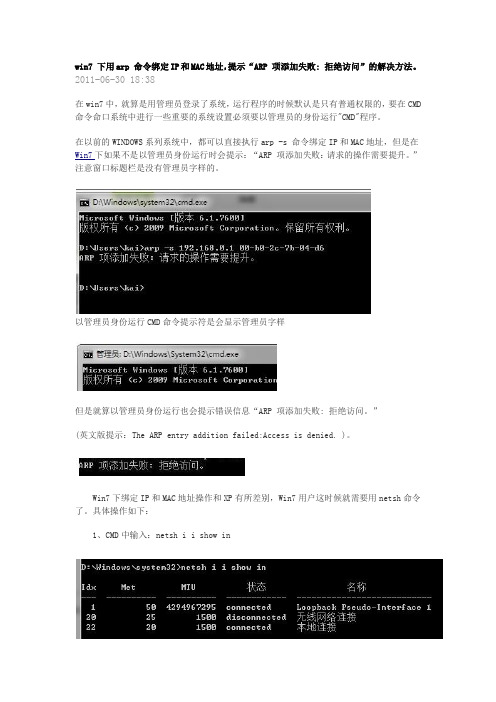
win7 下用arp 命令绑定IP和MAC地址,提示“ARP 项添加失败: 拒绝访问”的解决方法。
2011-06-30 18:38在win7中,就算是用管理员登录了系统,运行程序的时候默认是只有普通权限的,要在CMD 命令命口系统中进行一些重要的系统设置必须要以管理员的身份运行"CMD"程序。
在以前的WINDOWS系列系统中,都可以直接执行arp -s 命令绑定IP和MAC地址,但是在Win7下如果不是以管理员身份运行时会提示:“ARP 项添加失败:请求的操作需要提升。
”注意窗口标题栏是没有管理员字样的。
以管理员身份运行CMD命令提示符是会显示管理员字样但是就算以管理员身份运行也会提示错误信息“ARP 项添加失败: 拒绝访问。
”(英文版提示:The ARP entry addition failed:Access is denied. )。
Win7下绑定IP和MAC地址操作和XP有所差别,Win7用户这时候就需要用netsh命令了。
具体操作如下:1、CMD中输入:netsh i i show in然后找到“本地连接”对应的“Idx” (我的是“22”,下面neighbors后面的数字跟这里一致。
)2、下面在CMD输入:netsh -c "i i" add neighbors 22 “网关IP” “Mac地址“,这里22是idx号。
注册前面"i i"的双引号是英文状输入,后面网关和MAC地址是不用双引号的。
ok,搞定!再arp -a看看是不是已经绑定好了?同理,在Win7上用arp -d并不能完全的删除绑定,必须使用netsh -c "i i" delete neighbors IDX(IDX改为相应的数字)才可删除MAC地址绑定。
总结:1、使用 arp -a 命令查看网关的MAC网卡物理地址2、使用 netsh i i show in 命令查看本地连接的idx编号3、使用 netsh -c "i i" add neighbors 本地连接的idx “网关IP” “网关mac” 命令绑定4、使用 arp -a 查看结果。


教你如何查看及修改和绑定MAC地址给出方法来绑定你的IP和MAC地址防止别人盗用你的MAC地址,MAC地址就是物理地址。
XP系统下绑定开始菜单——运行——输入CMD——再输入ipconfig /all 查看你的IP地址和MAC地址(物理地址),然后在输入arp -s ip mac就可以将IP绑定MAC地址了。
如arp -s 10.5.118.145 00-25-B3-72-4B-D8,10.5.118.145是我的IP地址,00-25-B3-72-4B-D8是我的物理地址。
如果要解除绑定就输入arp -d解除MAC地址绑定。
Windows7系统下绑定win7系统的话arp绑定无效,勒个时候就要用其他方法:使用 arp -a 命令查看网关的MAC网卡物理地址使用 netsh i i show in命令查看本地连接的idx编号,我的是11的。
使用 netsh -c “i i” add neighbors 本地连接的idx “网关IP”“网关mac“命令绑定MAC地址使用 arp -a 查看MAC绑定结果最后绑定的结果是静态的。
如果没有人盗用你的MAC地址最好就不要绑定了。
通过注册表来修改MAC地址如果是校园网,而且绑定IP后依然被盗用MAC的话,那就尝试通过注册表来修改MAC(建议修改注册表之前先为系统设置一个还原点,要不然把系统弄崩了就麻烦了,我的电脑——属性——系统保护——创建——输入一个还原点的名称然后创建就OK了)在“开始”菜单的“运行”中输入regedit,打开注册表编辑器,展开注册表到:HKEY_LOCAL_MACHINE\System\CurrentControlSet\Control\Class\{4D36E 972-E325-11CE-BFC1-08002BE10318}子键,在子键下的0000,0001,0002等分支中查找DriverDesc(如果你有一块以上的网卡,就有0001,0002……在这里保存了有关你的网卡的信息,其中的DriverDesc的内容就是你的网卡的信息描述,比如我的网卡就是Marvell Yukon 88E8072 PCI-E Gigabit Ethernet Controller),在这里假设你的网卡在0000子键。
win7用arp–s命令绑定网关和MAC地址显示失败
win7用arp –s命令绑定网关和MAC地址显示失败
问:网友说他使用的是windows7操作系统,在用arp –s命令绑定网关和MAC地址的时候,在命令行中显示ARP项添加失败,拒绝访问的提示,这是怎么回事呢?
故障图:
解决步骤:
2、接着在CMD继续输入:netsh -c “i i” add neighbors 11 “网关IP” “Mac地址“,这里11是idx号。
3、再用arp -a命令查看一下就会发现已经绑定好了;
同理,在Win7上用arp -d并不能完全的删除绑定,必须使用netsh -c "i i" neighbors IDX(IDX改为相应的数字)才可删除MAC地址绑定。
1)输入arp -a 命令查看网关的.MAC网卡物理地址
2)输入netsh i i show in 命令查看本地连接的idx编号
3)输入netsh -c "i i" add neighbors 本地连接的idx “网关IP” “网关mac” 命令绑定
4)输入arp -a 查看结果
通过上面的方法就可以解决win7下绑定网关ip和MAC地址显示ARP项添加失败的问题了,有遇到这个问题的朋友们可以试试看吧,更多精彩内容欢迎访问windows7系统下载站。
1、IP与MAC绑定的难题问:我的计算机原来采用公网固定IP地址。
为了避免被他人盗用,使用“arp -s ip mac”命令对MAC地址和IP地址进行了绑定。
后来,由于某种原因,又使用“arp -d ip mac”命令取消了绑定。
然而,奇怪的是,取消绑定后,在其他计算机上仍然不能使用该IP地址,而只能在我自己的计算机上使用。
需要说明的是,我的计算机并不是代理服务器。
答:虽然在TCP/IP网络中,计算机往往需要设置IP地址后才能通讯,然而,实际上计算机之间的通讯并不是通过IP地址,而是借助于网卡的MAC地址。
IP地址只是被用于查询欲通讯的目的计算机的MAC地址。
ARP协议是用来向对方的计算机、网络设备通知自己IP对应的MAC地址的。
在计算机的ARP 缓存中包含一个或多个表,用于存储 IP 地址及其经过解析的以太网MAC地址。
一台计算机与另一台IP地址的计算机通讯后,在ARP缓存中会保留相应的MAC地址。
所以,下次和同一个IP地址的计算机通讯,将不再查询MAC地址,而是直接引用缓存中的MAC地址。
另外,需要注意的是,通过“-s”参数添加的项属于静态项,不会造成ARP缓存超时。
只有终止TCP/IP协议后再启动,这些项才会被删除。
所以,即使你取消了绑定,在短时间内其他计算机将仍然认为你采用的是原有IP地址。
在交换式网络中,交换机也维护一张MAC地址表,并根据MAC地址将数据发送至目的计算机。
当绑定IP与MAC地址后,只要与交换机通讯过,交换机就会记录下该MAC地址。
这样一来,即使后面有人使用了相同的IP地址,将依然不能与网关通讯,更连不通外面了,除非重新启动交换机、清除MAC表,或者MAC地址表超过了指定的老化时间。
2、网络经常瘫痪是为何问:网吧有70多台计算机,网络每天都会瘫痪一到三次。
通常情况下,只需将一级交换机的网线全部拔出后再连上,即可恢复正常,而有时则不得不重启一下交换机。
把原来的10Mbps的网卡更换为10/100Mbps网卡后,有近一个星期的时间网络没有瘫痪。
使用ARP命令来绑定IP和MAC地址【导读】作为企业级的路由防火墙,ISA Server并没有提供对于MAC地址的控制功能。
不过,你可以使用Windows的命令ARP来实现IP地址和MAC地址的绑定。
这篇文章介绍了Windows下ARP协议工作的原理,以及如何使用ARP命令来静态绑定IP地址和MAC 地址。
ISA Server中没有提供对于MAC地址的控制功能,Why?这是因为MAC地址只能在本地网络中使用,当数据包跨越路由器时,数据包中主机的源MAC地址就会被路由器的出站接口的MAC地址所代替,这个时候,使用MAC地址来进行控制就不适用了。
所以只要是企业级的硬件或者软件防火墙,都基本没有提供对MAC地址的控制功能。
在Windows中,如果你安装了TCP/IP网络协议组件,那么你就可以执行命令ARP。
ARP命令的作用是查看本机的ARP缓存、静态绑定IP地址和MAC地址和删除静态绑定项。
其实绑定IP地址和MAC地址的本意是为了减少ARP广播流量,只是可以利用这一功能来控制IP地址的使用。
ARP协议(Address Resolve Protocol,地址解析协议)工作在TCP/IP协议的第二层-数据链路层,用于将IP地址转换为网络接口的硬件地址(媒体访问控制地址,即MAC地址)。
无论是任何高层协议的通讯,最终都将转换为数据链路层硬件地址的通讯。
每台主机都具有一个用于缓存MAC地址的ARP缓存列表,你可以使用命令ARP -a或ARP -g来查看当前的ARP缓存列表。
此ARP缓存列表是动态更新的,默认情况下,当其中的缓存项超过两分钟没有活动时,此缓存项就会超时被删除。
你可以使用ARP -s来静态绑定IP地址和MAC地址,不过在Windows server 2003和XP以前的Windows系统中,就算你设置了静态MAC地址绑定项,同样会通过接收其他主机的数据包而更新已经绑定的项。
在Windows server 2003和XP中,静态绑定的项不会被动态更新,直到TCP/IP协议终止为止,例如重启计算机。
IP与MAC绑定的难题问:我的计算机原来采用公网固定IP地址。
为了避免被他人盗用,使用“arp -s ip mac”命令对MAC地址和IP地址进行了绑定。
后来,由于某种原因,又使用“arp -d ip mac”命令取消了绑定。
然而,奇怪的是,取消绑定后,在其他计算机上仍然不能使用该IP地址,而只能在我自己的计算机上使用。
需要说明的是,我的计算机并不是代理服务器。
答:虽然在TCP/IP网络中,计算机往往需要设置IP地址后才能通讯,然而,实际上计算机之间的通讯并不是通过IP地址,而是借助于网卡的MAC地址。
IP地址只是被用于查询欲通讯的目的计算机的MAC 地址。
ARP协议是用来向对方的计算机、网络设备通知自己IP对应的MAC地址的。
在计算机的ARP 缓存中包含一个或多个表,用于存储IP 地址及其经过解析的以太网MAC地址。
一台计算机与另一台IP地址的计算机通讯后,在ARP缓存中会保留相应的MAC地址。
所以,下次和同一个IP地址的计算机通讯,将不再查询MAC地址,而是直接引用缓存中的MAC地址。
另外,需要注意的是,通过“-s”参数添加的项属于静态项,不会造成ARP缓存超时。
只有终止TCP/IP协议后再启动,这些项才会被删除。
所以,即使你取消了绑定,在短时间内其他计算机将仍然认为你采用的是原有IP地址。
在交换式网络中,交换机也维护一张MAC地址表,并根据MAC 地址将数据发送至目的计算机。
当绑定IP与MAC地址后,只要与交换机通讯过,交换机就会记录下该MAC地址。
这样一来,即使后面有人使用了相同的IP地址,将依然不能与网关通讯,更连不通外面了,除非重新启动交换机、清除MAC表,或者MAC地址表超过了指定的老化时间。
网络经常瘫痪是为何问:网吧有70多台计算机,网络每天都会瘫痪一到三次。
通常情况下,只需将一级交换机的网线全部拔出后再连上,即可恢复正常,而有时则不得不重启一下交换机。
把原来的10Mbps的网卡更换为10/100Mbps网卡后,有近一个星期的时间网络没有瘫痪。
win7 下用arp命令绑定IP和MAC地址,提示“ARP 项添加失败: 拒绝访问”的解决方法。
在win7中,就算是用管理员登录了系统,运行程序的时候默认是只有普通权限的,要在CMD命令命口系统中进行一些重要的系统设置必须要以管理员的身份运行"CMD"程序。
在以前的WINDOWS系列系统中,都可以直接执行arp -s 命令绑定IP和MAC地址,但是在Win7下如果不是以管理员身份运行时会提示:“ARP 项添加失败:请求的操作需要提升。
”注意窗口标题栏是没有管理员字样的。
以管理员身份运行CMD命令提示符是会显示管理员字样
但是就算以管理员身份运行也会提示错误信息“ARP 项添加失败: 拒绝访问。
”
(英文版提示:The ARP entry addition failed:Access is denied. )。
Win7下绑定IP和MAC地址操作和XP有所差别,Win7用户这时候就需要用netsh命令了。
具体操作如下:
1、CMD中输入:netshii show in
然后找到“本地连接”对应的“Idx” (我的是“22”,下面neighbors后面的数字跟这里一致。
)
2、下面在CMD输入:netsh -c "ii" add neighbors 22 “网关IP” “Mac地址“,这里22是idx号。
注册前面"ii"的双引号是英文状输入,后面网关和MAC地址是不用双引号的。
ok,搞定!
再arp -a看看是不是已经绑定好了?
同理,在Win7上用arp -d并不能完全的删除绑定,必须使用netsh -c "ii" delete neighbors IDX(IDX 改为相应的数字)才可删除MAC地址绑定。
总结:
1、使用arp -a 命令查看网关的MAC网卡物理地址
2、使用netshii show in 命令查看本地连接的idx编号
3、使用netsh -c "ii" add neighbors 本地连接的idx “网关IP” “网关mac” 命令绑定
4、使用arp -a 查看结果。